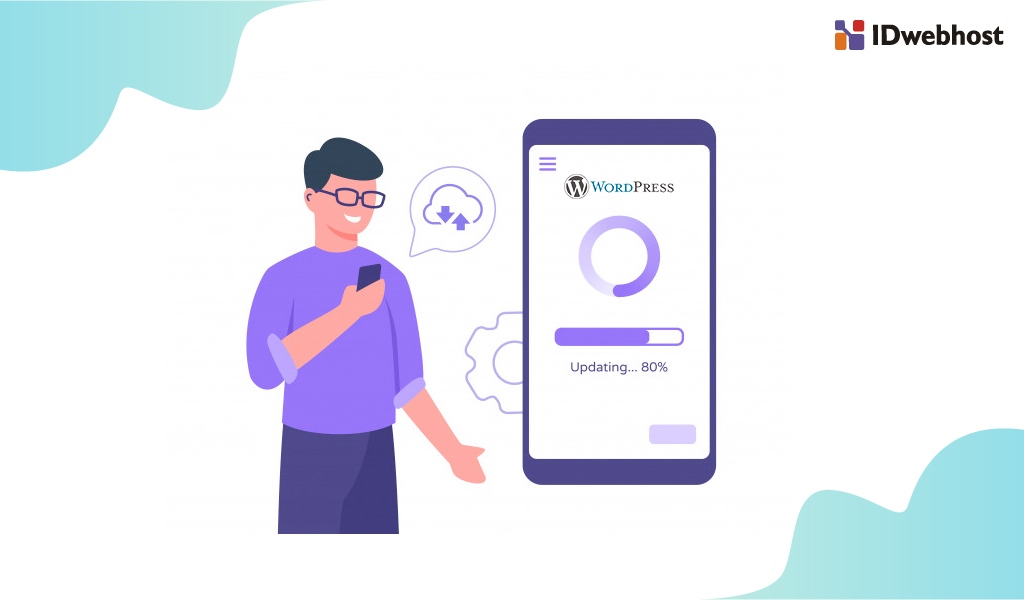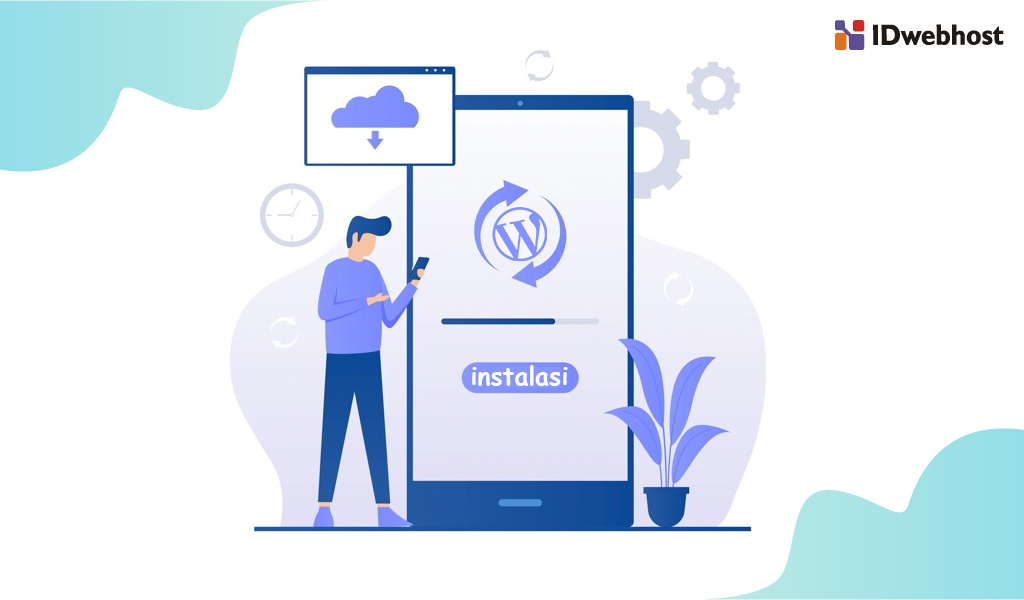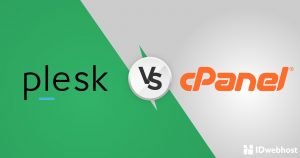Cara Melakukan Instalasi WordPress ke WordPress Toolkit
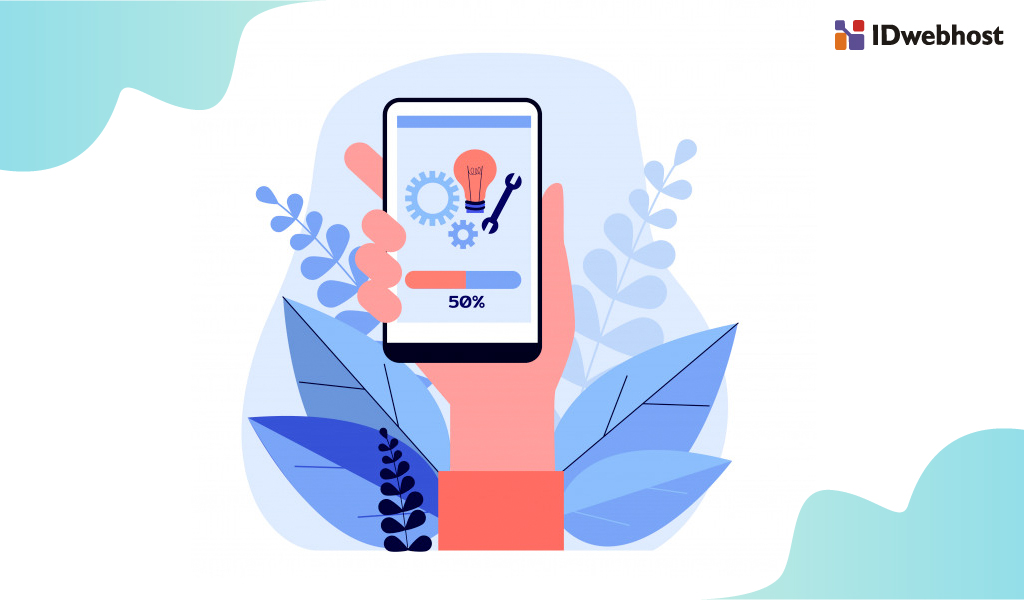

WordPress toolkit merupakan sebuah tools atau alat yang sudah tersedia pada Plesk Panel yang fungsinya digunakan untuk melakukan sebuah instalasi. Selain itu juga digunakan untuk upgrade dan melakukan scanning pada keamanan WordPress. Disertai dengan plugin dan juga themes yang sedang digunakan. WordPress toolkit ini juga bisa diakses ketika sudah melakukan login. Ke dalam plesk panel dan sudah masuk ke dalam menu WordPress. Ini juga memudahkan untuk melakukan instalasi wordpress ke wordpress toolkit.
Contents
Mengenal Fitur WordPress Toolkit Plesk
Jika Anda menggunakan plesk dan wordpress secara bersama, maka Anda akan mendapatkan akses ke dalam beberapa fitur. Agar bisa membantu Anda dalam melakukan pengelolaan WordPress. Langsung dari dalam dashboard hosting Plesk. Plesk merupakan sebuah panel control hosting yang bisa Anda dapatkan jika sudah mempunyai hosting atau control panel tersebut. Sedangkan untuk WordPress Toolkit merupakan sebuah fitur atau modul khusus yang berada di dalam Plesk sehingga akan sangat memungkinkan Anda dalam melakukan sebuah tindakan khusus WordPress seperti pada umumnya.
Contohnya, melakukan pengelolaan instalasi WordPress, melakukan pengelolaan ekstensi (tema dan juga plugin), melakukan control pada pengaturan dasar wordPress contohnya mengetahui apakah akan mengindeks situs pada google atau tidak. Melakukan pembaruan dengan mengkloning situs dan juga mengauji pembaruan yang tidak menimbulkan pengaruh pada website. Membuat sebuah staging sites, melakukan pencadangan pada website yang Anda punya, membuat sebuah “kumpulan” ekstensi agar bisa menginstal plugin secara cepat. Dan yang terakhir adalah menghadirkan peningkatan antarmuka dan juga kinerja pengguna dengan dilengkapi beberapa fitur terbaru.
WordPress Toolkit pada Plesk, Improvement to the UI
Walaupun sebenarnya tidak terjadi perubahan pada front-end secara besar, Plesk sudah membuat beberapa perubahan yang penting pada belakang layar yang dampaknya bisa meningkatkan kinerja dan sudah menyiapkan beberapa perubahan untuk masa yang akan datang. WordPress toolkit tidak menggunakan kode front-end Plesk secara umum, hal tersebut berarti jika WordPress toolkit memang berfungsi untuk produk terpisahkan dari dashboard hosting Plesk. Hal ini yang akan membuka beberapa pilihan yang menarik. Tidak hanya itu, perubahan tersebut akan membuat antarmuka jauh lebih cepat, lebih responsive dan juga lebih konsisten terhadap berbagai pilihan opsi antarmuka. Terdapat beberapa perubahan visual didalamnya. Contohnya seperti tab Plugins, Themes dan juga set dilengkapi dengan layar WordPress Toolkit setting saat ini bisa menggunakan Plesk UI Library.
Adanya Pilihan Untuk Menginstall Set dalam sebuah WordPress
Singkatnya dengan menyebutkan sebuah konsep “set”. Satu set ini merupakan sebuah kelompok ekstensi terdiri dari plugin dan juga tema yang bisa di install secara otomatis ketika Anda sudah membuat sebuah situs wordPress yang baru. Contohnya, jika Anda mempunyai banyak plugin yang harus dipunyai pada sembuah domain yang digunakan untuk wordpress seperti, caching plugin, social media plugin, SEO plugin, security plugin, contact form plugin dan plugin lainnya. Ketika Anda melakukan perubahan atau sebuah proses pada Plesk WordPress Toolkit, maka nantinya akan menampikan sebuah pemberitahuan agar bisa menginformasikan ketika terjadi sebuah proses pemilihan Plesk pada fitur ini sudah selesai.
Contohnya, jika Anda akan mengalihkan ke mode Produksi, fitur ini akan dapat menampilkan beberapa pemberitauan ketika perubahan atau ketika proses sudah dilakukan. Jika proses berhasil, nantinya akan ditandai dengan centang hijau yang akan secara otomatis ditutup setelah waktu tiga detik. Hal ini juga sangat bisa membantu dalam mencipatkan antarmuka yang jauh lebih bersih tanpa perlu sebuah intervensi yang manual.
Secara umum, fitur Plesk ini merupakan cara yang mudah untuk melakukan pengelolaan sebuah situs WordPress dalam sebuah pengoperasian, optimasi dan juga instalasi plugin atau themes sebuah wordpress didalamnya.
Menambahkan WordPress ke WordPress Toolkit
Plesk panel 12.5 memang sudah mempunyai fitur ini sehingga bisa membantu untuk melakukan pengaturan, upgrade dan juga pengecekan keamanan terhadap instalasi wordpress. Jika wordpress berhasil di install maka akan langsung melalui Plesk Panel, sehingga secara otomatis dia akan dapat mengenali hasil instalasi wordpress yang dimaksud. Tetapi, jika Anda telah mempunyai instalasi WordPress sebelumnya dan akan memindahkan WordPress ke WordPress Toolkit ke dalam Plesk Panel. Maka, ada beberapa langkah yang harus Anda lakukan sebelumnya.
- Pada menu plesk panel, masuklah ke dalam menu WordPress
- Klik pada tombol scan agar wordpress toolkit bisa melakukan pengecekan terhadap semua instalasi wordpress yang ada d subscription Anda
- Ketika sudah selesai, maka akan secara otomatis instalasi wordpress yang sudah dipindahkan sebelumnya, akan masuk ke daftar yang mana terdapat wordpress toolkit.
- Pada halaman tersebut, Anda bisa memulai untuk memakai wordpress toolkit agar bisa melakukan sebuah pengaturan, pengecekan keamanan, menginstalasi plugin maupun themes, atau bisa juga mengaktifkan fitur auto-update pada instalasi wordpress yang Anda maksud.
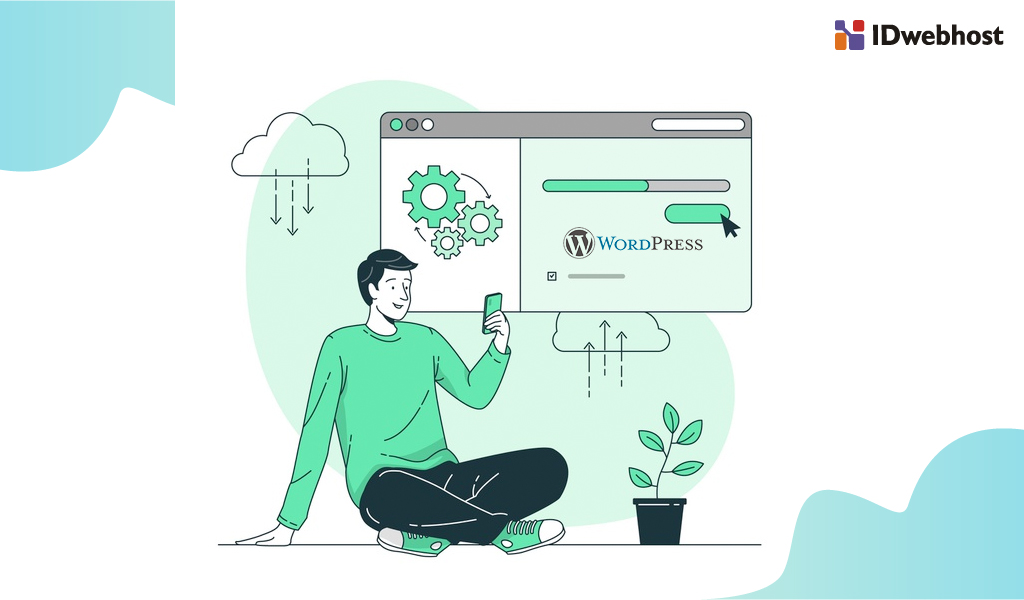
Instalasi WordPress ke WordPress Toolkit, Mereset Password
Fasilitas yang diberikan oleh WordPress Toolkit yang ada di Plesk Planel adalah bisa memudahkan Anda ketika melalukan reset password WordPress. Untuk lebih jelasnya, wordpress toolkit adalah sebuah tools atau alat yang memang disediakan oleh Plesk Panel agar bisa membantu memudahkan Anda dalam melakukan pengelolaan WordPress. Memudahkan dalam hal ini termasuk instalasi, upgrade, ataupun melakukan scanning keamanan yang terjadi pada wordpress Anda. Termasuk juga dengan plugin atau themes yang digunakan. Letak wordpress toolkit berada pada halaman Plesk Panel. Berikut ini merupakan langkah-langkah yang bisa Anda lakukan untuk melakukan reset password Admin WordPress dengan bantuan WordPress Toolkit.
- Login ke dalam Plesk Panel. Klik pada tombol “WordPress” yang terdapat di bagian kanan.
- Pada halaman wordpress toolkit nantinya akan muncul beberapa list instalasi wordpress yang ada pada hosting Anda. Untuk melakukan reset password, Anda bisa melakukannya dengan cara meg-klik pada setup di bagian administrator. Setelah melakukan klik pada Setup nantinya akan muncul sebuah kolom general settings.
- Anda dapat memilih user mana yang akan direset pada bagian Administrator, dan masukkan password baru ke dalam kolom “New Password”. Selanjutnya klik pada “Change” agar bisa melanjutkan proses reset password.
Singkatnya, plesk merupakan sebuah control panel yang didalamnya terdapat banyak tools. Yang bisa membantu mempermudah pengguna dalam mengelola keseluruhan isi server. Plesk yang dilengkapi dengan fitur ini akan menjadi sangat bermanfaat untuk mengelola sebuah plugin, themes, one-click hardening dan juga WordPress Security Scanning yang ditujukan untuk seluruh proses instalasi WordPress, sehingga pengguna tidak perlu lahi melakukan login ke dalam masing-masing instalasi yang sedang dilakukan. Selain itu, akan memudahkan jika harus melakukan pemindahan wordpress ke dalam wordpress toolkit. Jika Anda mempunyai pertanyaan seputar internet atau dunia marketing secara online, jangan sungkan untuk meninggalkan komentar di bawah. Dan jangan lupa untuk mensubscribe blog IDWebhost agar tidak ketinggalan info menarik lainnya.

Member since 2 Jul 2013